Посібник користувача Numbers для iPad
- Вітання
-
- Вступ до Numbers
- Вступ до зображень, діаграм й інших об’єктів
- Створення електронної таблиці
- Відкривання електронних таблиць
- Запобігання випадковому редагуванню
- Персоналізування шаблонів
- Використання аркушів
- Скасування та відновлення змін
- Збереження електронної таблиці
- Пошук електронної таблиці
- Видалення електронної таблиці
- Друк електронної таблиці
- Змінення тла аркуша
- Копіювання тексту та об’єктів поміж програмами
- Основи використання сенсорного екрана
- Використання Apple Pencil із Numbers
- Авторські права
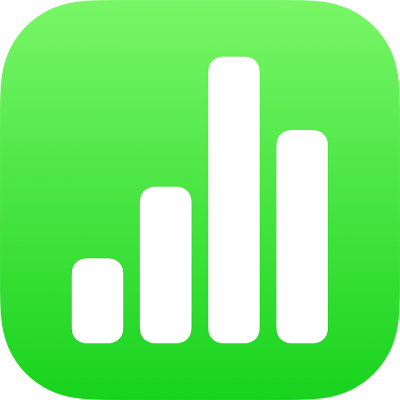
Заміна зразків у шаблоні в Numbers на iPad
Більшість шаблонів Numbers містять таблиці, текст і зображення, які можна використати як основу для нової електронної таблиці. Ви можете застосовувати або редагувати передбачені шаблоном функції дизайну, як-от шрифти, кольори, формати клітинок даних, розмір та розташування зображень і таблиць тощо, – а також замінювати наявні дані власними даними.
Заміна вмісту зразка клітинки
Торкніть клітинку, щоб вибрати її, торкніть
 і введіть потрібний вміст.
і введіть потрібний вміст.Завершивши, торкніть Return або торкніть поза межами тексту.
Заміна зразка тексту
Двічі торкніть текст, щоб вибрати його, а тоді введіть власний текст.
Завершивши, торкніть кнопку введення, торкніть
 або торкніть поза межами тексту.
або торкніть поза межами тексту.
Заміна зразка зображення
У нижньому правому куті зразка зображення торкніть
 і виконайте пошук зображення.
і виконайте пошук зображення.Якщо зразок зображення вже замінено, але потрібно знову змінити зображення, торкніть зображення, щоб вибрати його, торкніть
 , тоді торкніть «Зображення», потім торкніть «Замінити» і виконайте пошук іншого зображення.
, тоді торкніть «Зображення», потім торкніть «Замінити» і виконайте пошук іншого зображення.Торкніть потрібне зображення.
Якщо потрібне зображення не відображається, закачайте його на свій пристрій та повторіть спробу.
Щоб змінити невидиму частину зображення, змініть розмір маски зображення.
Щоб видалити зразок остаточно, виберіть його та торкніть Delete.